Sida loo isticmaalo Command Prompt si aad u xalliso arimaha diiwaanka boot ee PC gaaga
Waxaad isticmaali kartaa nidaamka soo kabashada si aad u xalliso inta badan dhibaatooyinkaaga kombiyuutarka. Si kastaba ha ahaatee, waxaa jira waqtiyo aad u baahan doonto inaad arrimahan oo kale wax uga qabato hab gacanta ah, sida, tusaale ahaan, marka kombayutarka Windows(Windows) -kaagu aanu bootin doonin. Xaaladahan, waxaad isticmaali kartaa qalab lagu magacaabo Bootrec.exe . Waxay kaa caawin kartaa inaad xalliso oo aad hagaajiso waxyaabaha ay ka midka yihiin rikoorka boot boot ( MBR ), qaybta boot ama dukaanka isku xidhka Bootka (BCD) . (Boot Configuration Data (BCD))Waa kan sida ay u shaqeyso, dhammaan noocyada casriga ah ee Windows:
FIIRO GAAR AH:(NOTE:) Hagahan wuxuu daboolayaa Windows 10 , Windows 7 iyo Windows 8.1 .
Bootrec.exe - Qalabka dayactirka ugu dambeeya ee dhibaatooyinka boot ee Windows
Dhib ma leh haddii aad isticmaasho Windows 7 ama Windows 10 , haddii nidaamkaaga hawlgalka ay dhibaato ka haysato bootinta iyo dayactirka(Startup Repair) bilawga ah ma hagaajin karo dhibaatada, waxaa habboon in la isku dayo qalabka Bootrec.exe . Qalabkan waxaad ku hagaajin kartaa Diiwaanka Bootka Master-ka (MBR)(Master Boot Record (MBR)) , qor qaybta boot cusub, dib u dhiska Xogta Habaynta Bootka (BCD)(Boot Configuration Data (BCD)) oo waxaad ku dari kartaa rakibaadda maqan ee Windows xogta qaabeynta boot.
Haddii aad u baahan tahay inaad ogaato micnaha kuwan oo dhan, halkan waxaa ah sharraxaad mid kasta oo iyaga ka mid ah:
- Diiwaanka Boot Master (MBR)(Master Boot Record (MBR)) - qaybta koowaad ee nidaamkaaga wadista. Ujeeddadeedu waa in loo sheego BIOS -ka kombiyuutarka meesha laga raadinayo nidaamka hawlgalka, si uu u bilaabo.
- Qeybta Boot(Boot) - gobolka diskka oo ka kooban koodka lagu shubayo xusuusta RAM , taas oo lagama maarmaan u ah in lagu shubo nidaamka hawlgalka. Qaybta bootku waa inay lahaataa saxeex saxan gaar ah oo ay BIOS ugu aragto qaybta kabaha. Haddii saxiixan la kharribmo, ama la beddelo, BIOS ma awoodo inay hesho qaybta boot oo ma awoodi doonto inay ku shubto tilmaamaha lagama maarmaanka u ah raadinta iyo bilaabista nidaamka hawlgalka. Gudaha Windows 7 iyo noocyada cusub ee (Windows 7)Windows , qaybta bootku waxay ku shubtaa Maareeyaha Bootka Windows(Windows Boot Manager) , waxay gelaysaa Xogta Isku xidhka Boot(Boot Configuration Data) waxayna isticmaashaa macluumaadkan si ay ugu shubto nidaamka hawlgalka
- Xogta Habaynta Bootka (BCD)(Boot Configuration Data (BCD)) - BCD waa kaydka xogta habaynta wakhtiga boot-ka kaas oo uu isticmaalo Maareeyaha Bootka Windows(Windows Boot Manager) . Xogta Isku xidhka Bootka(Boot Configuration Data) waxa lagu kaydiyaa faylka xogta kaas oo leh qaab la mid ah Diiwaanka Windows(Windows Registry) .
Sida loo bilaabo Command Prompt marka Windows si guul leh u soo degi doonin
Si aad awood ugu yeelatid isticmaalka Bootrec.exe , waa inaad isticmaashaa Command Prompt . Si kastaba ha noqotee, sababtoo ah waxaad horeyba u haysataa arrimo bilawga ah, way iska caddahay inaadan awoodin inaad si fudud uga socodsiiso Windows .
Waxaad u baahan tahay inaad isticmaasho saxanka dayactirka ama dib u soo kabashada kaas oo lagu abuuray kombuyuutarka Windows ee shaqeeya . Waa kuwan qaar ka mid ah hagayaasha kaa caawin doona inaad abuurto discs/drives:
- Waa maxay saxanka dayactirka nidaamka iyo sida loo abuuro mid gudaha Windows(What is a system repair disc and how to create one in Windows) - hagahan waxa uu khuseeyaa dhammaan noocyada casriga ah ee Windows . Isticmaalayaasha Windows(Windows) 7 waxay isticmaali karaan habkan kaliya haddii ay rabaan inay fursad u helaan inay hagaajiyaan kombiyuutarka. Saxanka dayactirku wuxuu noqon karaa CD ama DVD oo wata dhammaan faylasha lagama maarmaanka u ah cilad-saarka nidaamkaaga
- Sida loo sameeyo dib u soo kabashada gudaha Windows 10 - baro sida loo sameeyo usha xusuusta (How to create a recovery drive in Windows 10)USB bootable oo ay la socdaan qalabka soo kabashada ee Windows 10 .
- Sida loo sameeyo dib u soo kabashada usha xusuusta USB ee Windows 8 & 8.1(How to create a recovery drive on a USB memory stick in Windows 8 & 8.1) - hagahani wuxuu faa'iido u leeyahay isticmaalayaasha Windows 8 oo keliya.
Marka aad hesho dib u soo kabashada drive/disk, ka bilow. Si taas loo sameeyo, ku xidh oo billow kombayutarkaga ama aaladda Windows . Isla markiiba ka dib marka ay bilowdo, riix furaha xulashada qalabka boot ee kumbuyuutarkaaga. Badanaa waa F12 , F11 ama furaha baxsadka(Escape) , laakiin waxay noqon kartaa mid kale sidoo kale, taas oo ku xidhan soo saaraha sabuuradaha guud ee qalabkaaga. Haddii taas la sameeyo waxay ka dhigi doontaa kombuyuutarkaaga inuu muujiyo liiska xulashada mudnaanta boot. Isticmaal furayaasha fallaadha ee kiiboodhka si aad u dooratid darawalka soo kabashada. Dabadeed, taabo Gelida(Enter) oo, marka lagu weydiiyo inaad taabto fure kasta si aad u kabsato darawalkaas, samee.
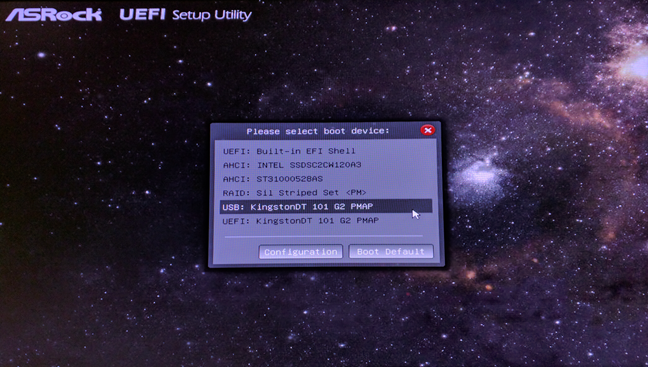
Haddii aad isticmaalayso Windows 10 ama Windows 8.1 , marka kombayutarkaagu kabo USB-ga(USB) , waxaa lagu waydiin doonaa inaad doorato qaabka kiiboodhka aad rabto inaad isticmaasho. Marka tani dhacdo, dhagsii ama taabo qaabka u dhigma kiiboodhkaaga. Si aad u dhex marato dhammaan jaantusyada kiiboodhka ee la heli karo, taabo "Fiiri qaabaynta kiiboodhka oo badan"("See more keyboard layouts") .

Liiska luqadaha kiiboodhka la heli karo aad buu u dheer yahay waxaana laga yaabaa inaad wax badan u rogto ilaa aad ka hesho qaabka aad rabto inaad isticmaasho. Shaashada xigta, waa in aad gujisaa ama ku dhufataa Cilad-bixinta (Dib u deji kombuyutarkaga ama arag doorashooyin horumarsan)(Troubleshoot (Reset your PC or see advanced options)) .

Shaashadda Sare(Advanced options) , guji ama taabo Command Prompt .

Haddii aad isticmaalayso Windows 7 , marka hore, dooro habka gelinta kiiboodhka ee aad rabto inaad isticmaasho oo guji Next .
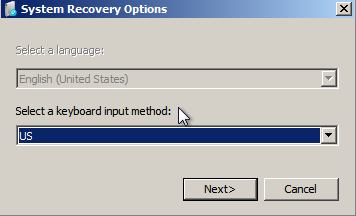
Kadib, waxay baari doontaa rakibaadaha Windows ee diyaarka ah waxayna taxdaa kuwa la helay. Dooro rakibaadda Windows 7 ee aad rabto inaad dayactirto oo guji Next .
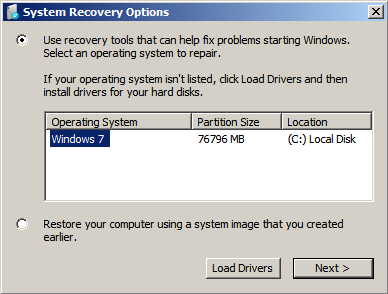
Kadib, marka liiska la heli karo ee Nidaamka Soo-kabashada Options(System Recovery Options) la wadaago, guji Command Prompt .
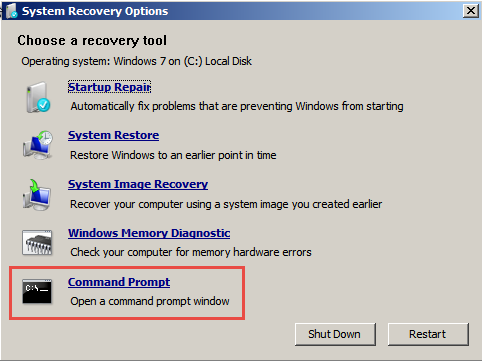
Marka aad bilowdo Command Prompt , ku qor amarka bootrec.exe oo ku dhufo Gelida(Enter) si aad u aragto fursadaha u diyaarsan qalabkan. Sida aad ku arki karto sawirka hoose, waxaa jira afar qaybood oo diyaar ah: /FixMbr, /FixBoot, /ScanOs iyo /RebuildBcd .
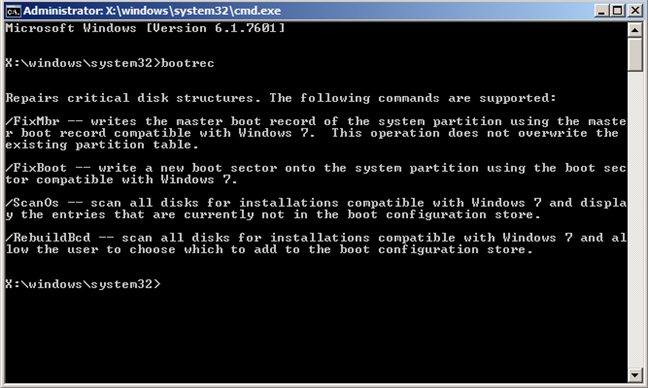
Aan aragno sida mid kasta oo iyaga ka mid ah uu kaa caawin karo inaad xalliso mashaakilaadka boot-ka ee kombiyuutarkaaga. Maskaxda ku hay in kastoo, xitaa haddii qalabka Bootrec.exe uu xamili karo inta badan dhibaatooyinka boot, ma dammaanad qaadayso guusha xaalad kasta oo suurtagal ah.
Sida loo dayactiro Diiwaanka Bootka Master(Master Boot Record) -ka ( MBR )
Halbeegga koowaad ee aaladda Bootrec.exe waa /FixMbr . Waxay u ogolaataa dib u hagaajinta kaydka Master Boot Record (MBR) ee xumaaday ama xumaaday . Caadiyan, waxaad isticmaali doontaa cabbirkan marka aad la kulanto mid ka mid ah fariimahan qaladka ah: "Lama helin Nidaamka Operating"("Operating System not found") , "Error loading system operating system"("Error loading operating system") , "Nidaamka hawlgalka ee maqan"("Missing operating system") ama "Miiska qaybinta aan sax ahayn"("Invalid partition table") . Si aad u bilowdo habka dayactirka ee MBR , ku ordi amarka: bootrec.exe /fixmbr .

Sida loo qoro qaybta kabaha cusub
Halbeegga /FixBoot wuxuu u qoraa qaybta boot cusub qaybta nidaamka. Qalabku wuxuu isticmaali doonaa qayb boot ah oo ku habboon nooca Windows -kaaga . Isticmaalka cabbirkan ayaa faa'iido u leh xaaladaha soo socda:
- Qaybta kabaha waxaa lagu bedelay qaybta kabaha Windows ee aan caadiga ahayn ;
- Qaybta kabaha ayaa dhaawacday;
- Nidaamkii hore ee Windows ayaa la rakibay ka dib markii noocaaga Windows la rakibay.
Si aad u bilowdo qorista qayb cusub, isticmaal amarkan: bootrec.exe /fixboot .

Sida dib loogu dhiso Xogta Isku xidhka Bootka(Boot Configuration Data) ( BCD )
Xogta Isku xidhka Bootka (BCD)(Boot Configuration Data (BCD)) waxay ka kooban tahay liis faahfaahsan oo ah waxa la rabo in lagu shubo bilowga. Microsoft waxay muujinaysaa in qaladka boot uu sidoo kale sababi karo faylalka maqan ama dhaawacmay ee BCD . Halbeegga /rebuildbcd aad bay faa'iido u yeelan kartaa marka ay tahay inaad hagaajiso khaladaadka qaar adigoo si buuxda dib u dhis ugu samaynaya BCD . Si aad si buuxda dib ugu dhisto Xogta Isku xidhka Bootka(Boot Configuration Data) , socodsii amarkan: bootrec.exe /rebuildbcd .
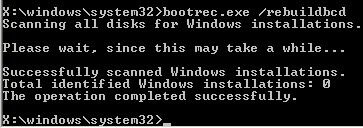
Sida loogu daro rakibaadaha maqan ee Windows xogta isku (Windows)xidhka Bootka(Boot Configuration Data)
Haddii kombuyuutarku leeyahay habab badan oo hawlgal ah oo lagu rakibay laakiin aan dhammaantood la heli karin, isticmaal ikhtiyaarka /ScanOS . Isticmaalka halbeeggaan Bootrec.exe wuxuu bilaabayaa iskaanka dhammaan saxanadaha ku rakibida Windows kasta ee aan hadda ku jirin Xogta Isku xidhka Bootka (BCD)(Boot Configuration Data (BCD)) . Sawirka hoose, waxaad arki kartaa sida habkan iskaanka u ekaan karo.
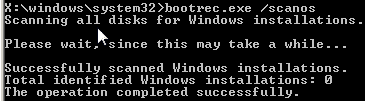
Haddii amarka bootrec.exe /scanos soo celiyo natiijooyinka, waxaad awoodi doontaa inaad sii wadato habka dayactirka. Dhamaadka, waxaad dib ugu heli doontaa rakibaadda Windows ee luntay miiska (Windows)BCD ee sugan , sidaas darteed mar kale ka dhigaysa mid la kicin karo.

Ugu horreyntii(First) , waa inaad nadiifisaa Diiwaanka Bootka Master-ka (MBR)(Master Boot Record (MBR)) adoo isticmaalaya bootrec /fixmbr . Marka xigta, ku qor bootsect.exe /nt60 all /force oo tabo Gelida(Enter) . Halbeegga/nt60 wuxuu quseeyaa koodhka boot-ka ee ku habboon BOOTMGR . /all waxay cusboonaysiisaa koodhka boot boot ee dhammaan qaybaha. Halbeegga xoogga /xoogga ayaa si qasab ah u dejinaya mugga (yada) inta lagu jiro cusbooneysiinta code boot si aaladda Bootsect.exe(Bootsect.exe) aysan u helin mug gaar ah.
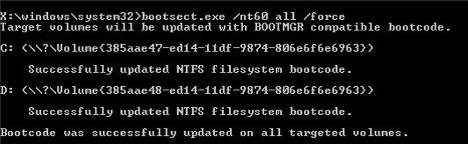
Ku socodsiinta dhammaan amarradan waxay abuuri doonaan MBR cusub waxayna u sheegi doonaan inay isticmaalaan bootloader-ka saxda ah ee Windows si aad uga soo dejiso rakibaaddaas gaarka ah darawalkaaga.
Gabagabo
Sida aad ka heli karto hagahan, Bootrec.exe waa qalab aad u awood badan oo loogu talagalay cilad-saarka iyo hagaajinta dhibaatooyinka diiwaanka boot ee kombiyuutarkaaga Windows . Haddii aad taqaano siyaabo kale oo aad ku xalliso arrimaha diiwaannadaada boot, ha ka waaban inaad la wadaagto faallo.
Related posts
Sida loo furo Command Prompt marka Windows uusan bootin (3 siyaabood)
Sida Loo Hagaajiyo Faylasha Daaqadaha ee maqan ama la musuqmaasuqo ee ka yimaadda amarka amarka
Jidadka gaaban ee UEFI BIOS & Windows 10 ee Deegaanka Soo kabashada
Sida loo isticmaalo diskpart, chkdsk, defrag iyo amarrada kale ee la xiriira diskka
Sida loo qariyo (ama loo qariyo) qayb kasta, gudaha Windows (dhammaan noocyada)
Arag macluumaadka nidaamka oo maamul habraacyada CMD ama PowerShell
Waa maxay Talada degdega ah (CMD)?
Sida loo isticmaalo soo kabashada USB-ga Windows 10
Sida hoos loogu dhigo Windows 11 oo dib loogu laabo Windows 10
Sida loo isticmaalo Windows USB/DVD Download Tool
Waa maxay Terminalka Daaqadaha? -
4 siyaabood oo loo abuuro faylal dummy random oo leh cabbir gaar ah gudaha Windows
Sida loo uninstall darawallada ka Windows, in 5 tallaabo
Sida loo bilaabo Windows 10 qaab badbaado leh (9 siyaabood) -
Sida loogu shaqeeyo faylasha, faylalka iyo abka ee Bash on Ubuntu Windows 10
Sida loogu kala beddelo CMD iyo PowerShell gudaha Terminalka Windows
Sida loo habeeyo System Restore gudaha Windows 10
Sida loo habeeyo Command Prompt (cmd) gudaha Windows 10
Ogow goorta Windows la rakibay. Waa maxay taariikhda la rakibay ee asalka ah?
Ku hagaaji mashaakilaadka ka ilaalinaya daaqadaha in la raro, iyadoo la adeegsanayo Bilawga Dayactirka
